Hvordan Komme i Gang med WordPress: Alt du Trenger å Vite fra A til Å
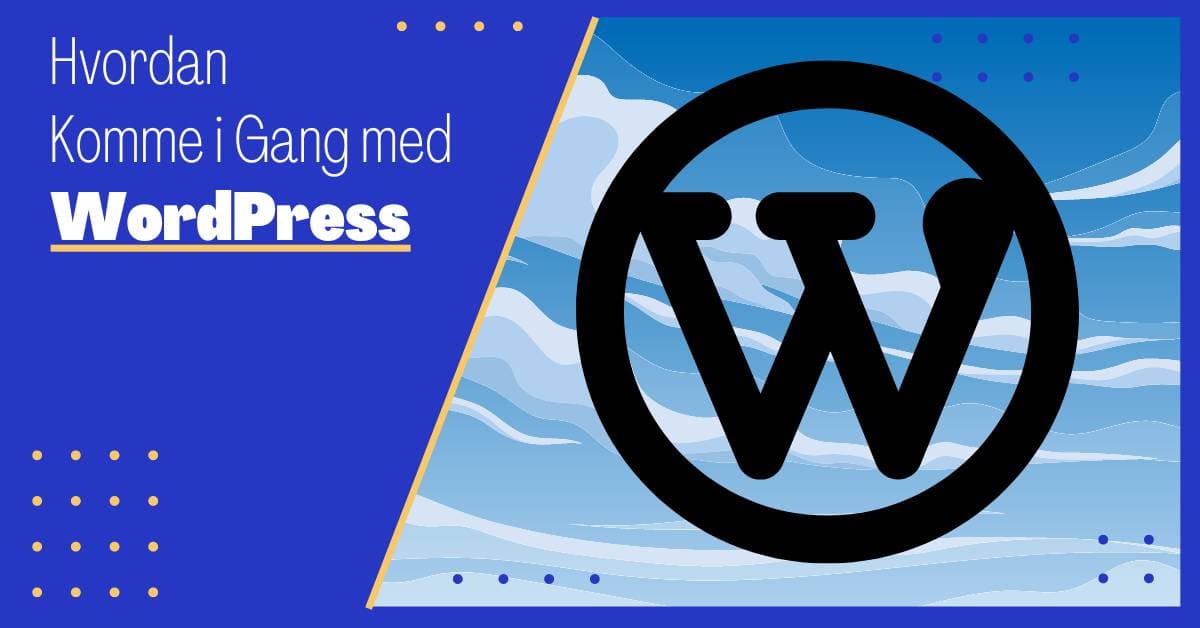
Del denne artikkelen:
Hvordan komme i gang med WordPress?
WordPress er et av de mest populære verktøyene for å bygge og administrere nettsteder. Enten du er en nybegynner eller en erfaren bruker, kan WordPress hjelpe deg med å opprette en profesjonell og funksjonell nettside uten mye teknisk kunnskap.
I denne omfattende veiledningen vil vi gå gjennom trinnene for å komme i gang med WordPress - og dele en håndfull verdifulle tips og triks underveis. La oss komme i gang!
Hva er WordPress?
Før vi begynner, la oss ta en kort introduksjon til hva WordPress egentlig er. WordPress er en åpen kildekode-plattform for publisering av innhold som ble lansert i 2003. Det er enkelt å bruke og tilpasses, og det er derfor millioner av mennesker over hele verden bruker WordPress til å bygge alt fra personlige blogger til bedriftsnettsteder.
Registrering av Domene og Hosting
Før du kan komme i gang med WordPress, trenger du et domenenavn og en webhotelltjeneste. Domene er nettadressen til nettstedet ditt, for eksempel "www.dinnettstedadresse.no". Webhotelltjenesten er der nettstedet ditt vil bli lagret og gjort tilgjengelig på internett.
Når du velger et domenenavn, prøv å velge noe som er lett å huske, relevant for nettstedets tema og representativt for din virksomhet eller personlige merkevare. Når du har bestemt deg for et domenenavn, må du sjekke om det er tilgjengelig for registrering.
Det er mange domeneregistrarer som tilbyr denne tjenesten.
Når du har registrert et domene, må du velge en pålitelig webhotelltjeneste. Det er mange alternativer der ute, velg en som passer til dine behov. Pass på at webhotelltjenesten støtter WordPress-installasjon og samtidig har god ytelse og pålitelighet.
Lvlopp.no anbefaler at det kjøpes domene og hosting hos en av følgende tjenesteleverandører:
- Hostinger: Anerkjent Pålitelighet og Ytelse
- PRO ISP: Tilbyr Topp Norsk Webhotelltjeneste
- One.com: Et Perfekte Valg for Nybegynnere, så vel som Viderekommne (lvlopp.no benytter One.com sin hostingtjeneste)
- SiteGround: Best for Ytelse og Sikkerhet
- Kinsta: Premiumtjeneste for Nettsider med Høy Trafikk
- Gait.no: Norsk Leverandør med Forkus på Hastighet
- Domeneshop.no: Brukervennlig og God Kundestøtte
- Host1: Spesialisert WP-Hosting fra Norsk Leverandør
- WP-Hosting.no: Dedikert WP-Tjeneste med Administrert Hosting
Du kan lese mer om dem her: Beste WordPress Hosting i Norge: Våre Topp 9 Anbefalte Hostingtjenester.
Installere WordPress
Når du har registrert et domene og fått tilgang til webhotelltjenesten, kan du installere WordPress på serveren.
De fleste webhotelltjenester tilbyr en enkel ett-klikks installasjonsprosess for WordPress, som tar bare noen få minutter å fullføre. Du kan logge inn på webhotellkontrollpanelet ditt og se etter et WordPress-ikon eller en installasjonsveileder for å starte prosessen.
Etter at du har fullført installasjonen, vil du få tilgang til WordPress-dashboardet ditt. Dette er kontrollpanelet der du kan administrere alle aspekter av nettstedet ditt - inkludert utseende, innhold, plugins og brukere.
Utforske WordPress-Dashboardet
WordPress-dashboardet er hjertet av nettstedet ditt, og det er der du vil tilbringe mesteparten av tiden din når du administrerer nettstedet ditt.
La oss utforske noen av hovedfunksjonene i WordPress-dashboardet.
Innlegg og Sider
Under "Innlegg" kan du opprette og administrere blogginnlegg. Innlegg er tidsbestemt og vises i omvendt kronologisk rekkefølge på nettstedet ditt. Du kan organisere innlegg i kategorier og merke dem med nøkkelord for enkel navigasjon og søk.
Under "Sider" kan du opprette statisk innhold som ikke er tidsbestemt, for eksempel Om oss-siden, Kontakt oss-siden eller tjenesteinformasjon. Sider er vanligvis inkludert i navigasjonsmenyen på nettstedet ditt og gir et strukturert og organisert utseende.
Utseende og Temaer
WordPress tilbyr et bredt utvalg av temaer som kan brukes til å endre utseendet og layouten til nettstedet ditt.
Under "Utseende" kan du velge et nytt tema eller tilpasse eksisterende temaer ved å endre farger, fonter, bakgrunner og mer.
Du kan også laste opp egne tilpassede temaer hvis du har kunnskap om webdesign eller kjøpe premiumtemaer fra tredjepartsleverandører for å få et mer unikt utseende.
Lvlopp.no bruker selv Generatepress og anbefaler også at du gjør det samme.
Plugins
Plugins er utvidelser som legger til ekstra funksjonalitet til WordPress-nettstedet ditt.
Du kan legge til plugins for å forbedre ytelsen, optimalisere for søkemotorer, legge til sosiale medieknapper, opprette kontaktskjemaer og mye mer.
Under "Plugins" kan du søke, installere, aktivere og deaktivere plugins etter behov.
Brukere og Tillatelser
Hvis du administrerer et nettsted med flere bidragsytere, kan du opprette brukerkontoer og tildele forskjellige tillatelser til hver bruker.
Under "Brukere" kan du legge til nye brukere, endre passord, tildele roller (som administrator, redaktør eller forfatter) og håndtere brukerinnstillinger.
Velge et Tema
Et av de viktigste aspektene ved et WordPress-nettsted er dets visuelle utseende og brukervennlighet. Å velge riktig tema er derfor avgjørende. Når du velger et tema, bør du vurdere følgende faktorer:
- Responsivt design: Sørg for at temaet er responsivt, noe som betyr at det ser bra ut og fungerer på alle enheter, fra stasjonære datamaskiner til mobile enheter.
- Brukervennlighet: Velg et tema som er brukervennlig og intuitivt å navigere for både deg og dine besøkende.
- Tilpasningsalternativer: Sjekk om temaet har tilpasningsalternativer som lar deg endre farger, fonter, bakgrunner og layout etter behov.
- Anmeldelser og vurderinger: Les anmeldelser og vurderinger fra andre brukere for å få en ide om temaets kvalitet og brukeropplevelse.
Husk at du alltid kan endre temaet senere, så ikke vær redd for å eksperimentere og finne det som passer best for deg og din merkevare.
Lvlopp.no bruker selv Generatepress og anbefaler også at du gjør det samme. Dette er et tema som oppfyller alle kriterier listet over, og det har også en gratisversjon som kan benyttes for nybegynnere.
Tilpasse Nettstedet Ditt
Når du har valgt et tema, kan du begynne å tilpasse nettstedet ditt for å gjenspeile din unike stil og merkevare.
Her er noen tilpasninger du kan vurdere:
- Logo og favicon: Legg til din egen logo og favicon for å gi nettstedet ditt en profesjonell touch og styrke gjenkjennelsen av merkevaren din.
- Tilpasset bakgrunn og farger: Endre bakgrunnen og fargepaletten for å matche merkevaren din og skape en visuelt tiltalende opplevelse for besøkende.
- Widget-områder: Bruk widget-områder til å legge til ekstra funksjonalitet og innhold på nettstedet ditt. Du kan for eksempel legge til en sidekolonne med siste innlegg, kategorier, tagger eller sosiale medieknapper.
- Tilpasset meny: Opprett en tilpasset meny for enkel navigasjon på nettstedet ditt. Inkluder viktige sider, kategorier eller eksterne lenker.
Husk at enkelhet og brukervennlighet er viktig.
Hold designet rent og ryddig, og sørg for at det er enkelt for besøkende å finne det de leter etter.
Legge til Funksjonalitet med Plugins
En av fordelene med WordPress er det store utvalget av plugins som er tilgjengelige.
Plugins lar deg legge til ekstra funksjonalitet til nettstedet ditt uten å måtte skrive kode. Her er noen populære plugins som kan være nyttige for deg:
- Yoast SEO: Denne pluginen hjelper deg med å optimalisere nettstedet ditt for søkemotorer, inkludert tittel- og metabeskrivelser, XML-sitemap, canonical tags og mye mer.
- Contact Form 7: Denne pluginen gjør det enkelt å opprette og administrere kontaktskjemaer på nettstedet ditt. Du kan tilpasse skjemaene, håndtere innsendelser og sette opp e-postvarsler.
- WooCommerce: Hvis du ønsker å opprette en nettbutikk, er WooCommerce den mest populære og kraftige plugin for e-handel på WordPress-plattformen. Den lar deg administrere produkter, legge til betalingsløsninger og håndtere bestillinger.
- MonsterInsights: Denne pluginen integrerer nettstedet ditt med Google Analytics og gir deg innsikt i besøkendes atferd, trafikkilder og annen nyttig informasjon.
Disse er bare noen få eksempler, og det finnes tusenvis av plugins tilgjengelig for nesten enhver funksjonalitet du kan tenke deg.
Sørg for å velge pålitelige plugins fra pålitelige kilder, og hold antallet plugins du bruker begrenset for å unngå unødvendig belastning og sikkerhetsrisiko.
Opprette Sider og Innlegg
Når nettstedet ditt er satt opp og tilpasset, er det på tide å begynne å legge til innhold. WordPress bruker to hovedtyper innhold: sider og innlegg.
Sider
Sider er best egnet for statisk innhold som ikke endres ofte, for eksempel Om oss-siden, Kontakt oss-siden eller tjenesteinformasjon.
For å opprette en ny side, går du til "Sider" i WordPress-dashboardet og klikker på "Legg til ny". Gi siden din en tittel, skriv inn innholdet ditt ved hjelp av WordPress-editor og trykk på "Publiser" når du er ferdig. Du kan også organisere sidene dine i hierarkiske strukturer ved å angi en side som en overordnet side til en annen.
Innlegg
Innlegg er best egnet for tidsbestemt innhold som nyhetsoppdateringer, blogginnlegg eller artikler.
For å opprette et nytt innlegg, går du til "Innlegg" i WordPress-dashboardet og klikker på "Legg til ny". Gi innlegget ditt en tittel, skriv inn innholdet ditt ved hjelp av WordPress-editor og trykk på "Publiser" når du er ferdig.
Du kan organisere innleggene dine i kategorier og merke dem med nøkkelord for enkel navigasjon og søk.
Når du skriver innhold, sørg for at det er originalt, informativt og engasjerende for leserne dine. Del din ekspertise, inkluder relevante eksempler og gi nyttige tips og triks. Hold en konsistent tone og stil gjennom innholdet ditt for å bygge merkevaregjenkjennelse og tillit hos leserne.
Administrere Kommentarer og Brukere
WordPress gir deg muligheten til å administrere kommentarer og brukere på nettstedet ditt. Kommentarer kan være en flott måte å engasjere seg med besøkende og starte en dialog.
Du kan moderere kommentarer, svare på spørsmål og fjerne spam-kommentarer for å opprettholde en ren og positiv kommentarflyt.
Når det gjelder brukere, kan du opprette brukerkontoer for medforfattere, redaktører eller administratorer, avhengig av deres rolle og ansvar. Pass på at du gir riktig tilgang og tillatelser til hver bruker for å sikre sikkerheten og integriteten til nettstedet ditt.
Optimalisere Nettstedet for Søkemotorer
For å hjelpe nettstedet ditt med å rangere høyt i søkemotorresultatene, er det viktig å optimalisere det for søkemotorer.
Her er noen viktige SEO-tips for WordPress-nettsteder:
- Yoast SEO-plugin: Som nevnt tidligere, er Yoast SEO-plugin et kraftig verktøy for søkemotoroptimalisering. Det gir deg veiledning og anbefalinger for å optimalisere hver side og innlegg for søkemotorer.
- Nøkkelordoptimalisering: Identifiser relevante søkeord og inkluder dem naturlig i tittelen, overskriftene, innholdet og metabeskrivelsen på siden din. Ikke overdriv med "nøkkelordstapping"keywordstuffing", da det kan skade rangeringen din.
- Optimalisert URL-struktur: Sørg for at URL-ene dine er korte, beskrivende og inkluderer nøkkelordene dine. Du kan endre URL-strukturen ved å gå til "Innstillinger" og deretter "Permalenker" i WordPress-dashboardet.
- Intern lenking: Opprett relevante interne lenker mellom sidene og innleggene dine for å hjelpe søkemotorer med å forstå nettstedets struktur og navigasjon.
- Rask lastetid: Optimaliser nettstedets hastighet ved å bruke et raskt tema, komprimere bilder, bruke hurtigbuffering og eliminere unødvendige plugins og skript.
- Responsivt design: Sørg for at nettstedet ditt er responsivt og fungerer godt på alle enheter. Google gir nå fortrinn til mobilvennlige nettsteder i søkemotorrangeringen.
- Kvalitetsinnhold: Skap unikt, informativt og engasjerende innhold som gir verdi for leserne dine. Del din ekspertise, gi nyttige tips og triks, og svar på spørsmål i bransjen din.
Disse tipsene kan hjelpe deg med å forbedre synligheten og rangeringen av WordPress-nettstedet ditt i søkemotorresultatene.
Oppsummering
WordPress er en kraftig plattform for å opprette og administrere nettsteder. Ved å velge riktig tema, tilpasse nettstedet ditt, legge til funksjonalitet med plugins, opprette innhold og optimalisere for søkemotorer, kan du bygge et imponerende nettsted som tiltrekker seg besøkende og plasseres høyt i søkemotorresultatene.
Husk at suksessen til nettstedet ditt ikke bare avhenger av god SEO og kvalitetsinnhold, men også av andre faktorer som nettstedets alder, konkurranse, eksterne lenker og mer.
Fortsett å oppdatere og forbedre nettstedet ditt over tid, og vær tålmodig mens søkemotorer indekserer og rangerer innholdet ditt.
Lykke til med å komme i gang med WordPress, og nyt reisen med å bygge ditt eget profesjonelle nettsted!
SKREVET AV
lvlopp.no Team
Vi har bygget nettsider siden 2015 og brenner for å dele kunnskapen vår. Målet vårt er å hjelpe deg med å lykkes på nett.
Del denne artikkelen:
Gå aldri glipp av et tips!
Abonner på vårt nyhetsbrev og få de beste strategiene for digital markedsføring, SEO og nettsidebygging rett i innboksen din – helt gratis.
Vi spammer ikke. Abonnér for eksklusivt innhold du ikke finner andre steder.
Trenger du Skreddersydd Hjelp?
lvlopp.no er drevet av nettsidenerden.no. Hvis du trenger personlig veiledning eller hjelp med nettsiden din, ta en titt på våre tjenester.
Besøk NettsidenerdenRelaterte Artikler
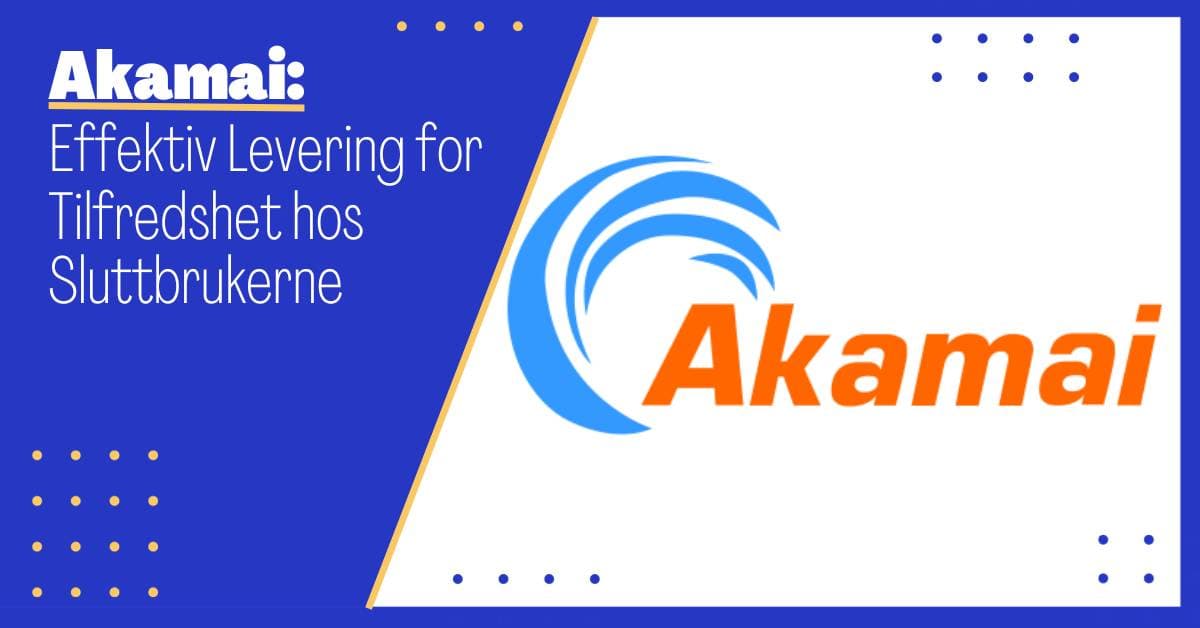
Akamai: Effektivisering av Internett-trafikk for en Bedre Digital Opplevelse
Å surfe på Internett har blitt en uunnværlig del av våre liv - fra å streame favorittserier til å gjennomføre forretningsmøter online. Men hva skjer egentlig bak kulissene for å sikre at nettsider las......
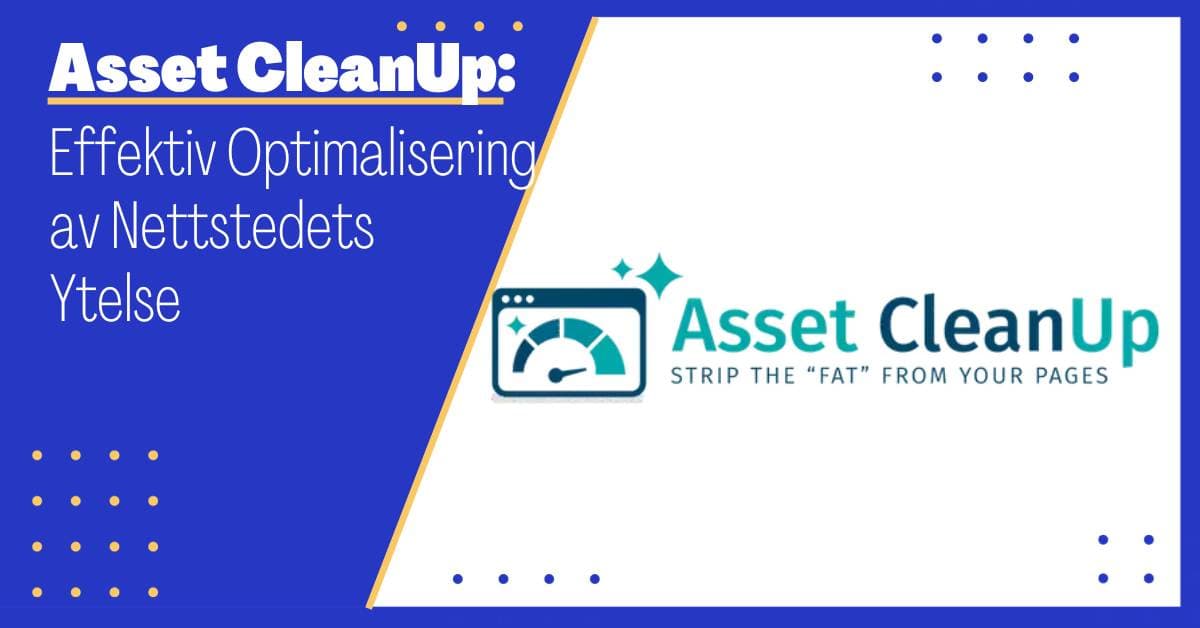
Asset CleanUp Pro: Effektiv Optimalisering av Nettstedets Ytelse
Å administrere et nettsted kan være en overveldende oppgave - spesielt når det kommer til ytelsesoptimalisering. Men takket være verktøy som Asset CleanUp Pro, kan denne oppgaven heldigvis bli betydel......
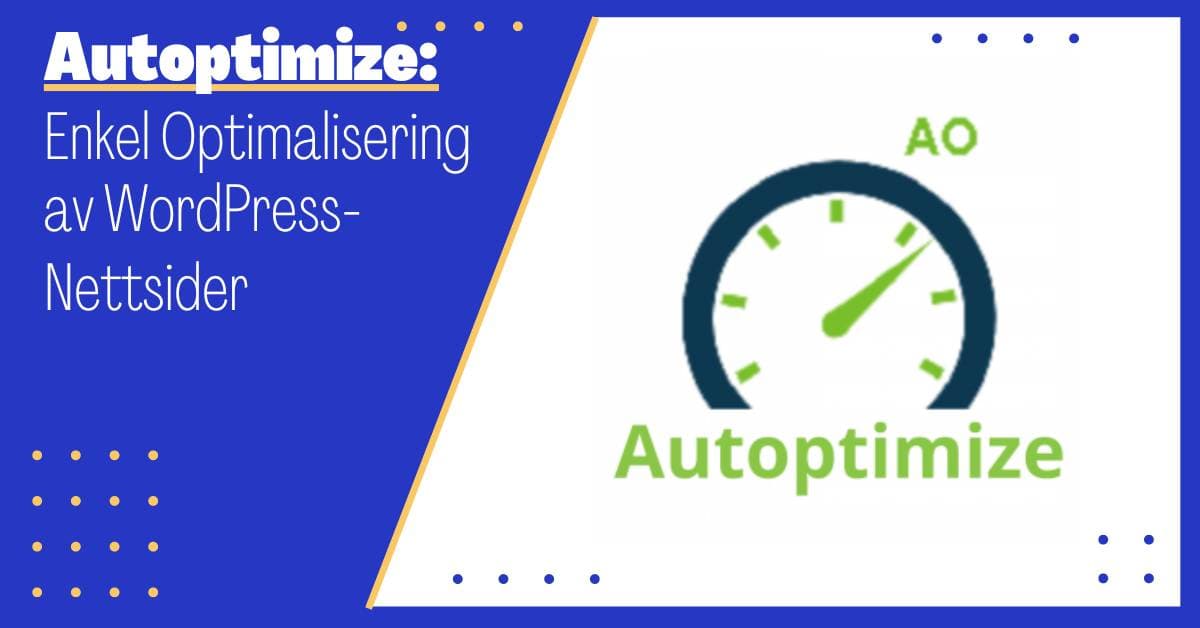
Autoptimize: Optimalisering av WordPress-nettsteder
Autoptimize er en WordPress-plugin som gir muligheten til å optimalisere nettsidens ytelse ved å samle, komprimere og cache HTML-, CSS- og JavaScript-filer. Denne artikkelen vil gi en omfattende gjenn......